С постоянно увеличивающимся размером приложений есть вероятность, что вам будет трудно использовать свой телефон, поскольку эти приложения, как правило, занимают память вашего телефона, а также его аккумулятор. Вы не только замечаете задержки при выполнении тяжелых задач, но также можете осознавать, что ваш телефон занимает больше времени, чем раньше, при загрузке после включения питания.
Это потому, что когда ваш телефон загружается, он также автоматически запускает некоторые из ваших приложений во время загрузки, прежде чем вы их фактически откроете. По сути, некоторые приложения могут работать в фоновом режиме с самого начала, даже если вы их не запускали. Хотя это может замедлить работу вашего телефона, большее количество приложений, которые у вас автоматически запускаются, также означает, что аккумулятор вашего телефона разряжается быстрее, чем вы ожидали от него.
К счастью для вас, мы подготовили список методов, которыми вы можете следовать, чтобы остановить автозапуск приложений на вашем телефоне.
Как отключить автозапуск приложений на Андроид?
Программы для Windows, мобильные приложения, игры — ВСЁ БЕСПЛАТНО, в нашем закрытом телеграмм канале — Подписывайтесь:)
Включение адаптивной батареи
С момента выхода Android 9 в смартфонах появилась функция Adaptive Battery. Adaptive Battery использует машинное обучение, чтобы определить, какие из приложений вы будете использовать сейчас, а какие откроете позже. Эта функция помещает приложения в один из пяти предопределенных сегментов ожидания приложений в зависимости от вашего использования — Активный, Рабочий набор, Частый, Редкий и Никогда.
Если вы почти не использовали приложение или никогда не открывали его, система Android поместит его в последние два сегмента и ограничит его ресурсы. Таким образом, приложения, которые вы в основном используете, могут иметь ресурсы процессора и батареи, поскольку Android не позволит открывать менее активные приложения или использовать какие-либо ресурсы.
Чтобы включить Adaptive Battery, откройте приложение «Настройки» на телефоне Android, перейдите в раздел «Батарея»> Adaptive Battery и переключите переключатель рядом с Adaptive Battery.
Остановить приложения внутри запущенных служб
Внутри опций разработчика вы можете точно посмотреть, что работает в любой момент. Эти приложения можно остановить, хотя вам следует избегать остановки процессов, которые вам неизвестны, например, системные приложения и те, к которым прикреплен ярлык Google. Остановка запуска знакомых приложений может помешать им снова запускаться автоматически, что позволит сэкономить память и заряд батареи. Выполните следующие действия, чтобы закрыть приложения в параметрах разработчика.
Шаг 0: Разблокируйте параметры разработчика, открыв «Настройки»> «О телефоне» и несколько раз нажав на номер сборки.


Автозапуск Андроид Приложений ✅ Как Отключить на Android для Безопасности и Супер Экономии Памяти
Шаг 1: Откройте приложение «Настройки» и перейдите в «Система»> «Дополнительно»> «Параметры разработчика».
Шаг 2: Нажмите «Запущенные службы», выберите приложение, которое, по вашему мнению, не должно работать в фоновом режиме, и нажмите «Остановить» для процессов, которые оно запускает на вашем устройстве.
Сохранение ограниченного количества фоновых процессов
Вместо остановки и принудительного закрытия приложения вы можете позволить Android ограничить процессы определенным числом используемых. Хотя Android имеет тенденцию держать процессы в фоновом режиме, вы можете выбрать лимит процессов, которые могут выполняться на вашем телефоне. Вы можете ограничить количество фоновых процессов, выполнив следующие действия.
Шаг 0: Разблокируйте параметры разработчика, открыв «Настройки»> «О телефоне» и несколько раз нажав на номер сборки.
Шаг 1: Откройте настройки и перейдите в раздел Система> Дополнительно> Параметры разработчика.
Шаг 2: Под Программы , нажмите на опцию «Ограничение фонового процесса» и выберите свой выбор.


- Стандартный лимит: Выбор этого параметра будет поддерживать фоновые приложения и службы в том виде, в котором они запускаются Android.
- Максимум, x обрабатывает: Вы можете ограничить количество приложений «x», запускаемых в фоновом режиме, чтобы система Android не позволяла приложениям старше последнего количества приложений «x» потреблять ресурсы.
- Без фоновых процессов: Выбор этого параметра позволит системе запретить любому процессу доступ к ресурсам в фоновом режиме.

Шаг 3: Под тем же Программы раздел, установите переключатель рядом с «Не продолжать занятия» в положение ВКЛ.
Использование оптимизации батареи
Еще один способ ограничить автоматический запуск приложений — использовать встроенную функцию оптимизации батареи Android. С помощью функции оптимизации заряда батареи вы можете ограничить потребление ресурсов приложениями в фоновом режиме, что предотвратит их автоматический запуск. Приложения, которые вы устанавливаете на свое устройство Android, обычно перечислены для оптимизации заряда батареи, но вы можете настроить это вручную, если хотите.
Чтобы включить оптимизацию батареи для приложения, следуйте приведенным ниже инструкциям.
Шаг 1: Откройте приложение «Настройки» на устройстве Android и перейдите в «Приложения и уведомления»> «Дополнительно»> «Доступ к специальным приложениям»> «Оптимизация заряда батареи».
Шаг 2: Нажмите на опцию «Не оптимизировано», если она не выбрана по умолчанию. Выберите приложение, для которого хотите включить оптимизацию заряда батареи, и нажмите «Оптимизировать».
Использование инструмента автозапуска OEM
Некоторые OEM-производители, такие как Huawei и Xiaomi, предлагают собственные инструменты для предотвращения автоматического запуска приложений на вашем телефоне. Эти инструменты позволяют настраивать приложения, которые запускаются и запускаются автоматически в фоновом режиме.
на телефонах Huawei и Honor
Huawei предлагает собственный пользовательский скин EMUI, который работает на Android, и этот скин поставляется с инструментом запуска приложений, который можно использовать для настройки того, какие из приложений работают в фоновом режиме. Вы можете определить и запретить нежелательные действия приложений на Huawei и Honor, выполнив следующие действия:
Шаг 1: Откройте приложение «Настройки» и перейдите в раздел «Батарея»> «Запуск приложения».
Шаг 2: Выберите любое приложение, для которого вы хотите запретить автоматический запуск. На следующем экране у вас будет список приложений, установленных на вашем устройстве, с тремя флажками для каждого из них. Три флажка включают Автозапуск, Вторичный запуск и Запуск в фоновом режиме.
- Автозапуск: Снимите этот флажок, если вы не хотите, чтобы приложение запускалось автоматически при включении телефона.
- Вторичный запуск: Снимите флажок, если вы не хотите, чтобы другое связанное приложение открывало это приложение автоматически. Например, приложение Messenger может запускаться каждый раз, когда вы открываете приложение Facebook.
- Работать в фоновом режиме: Снятие отметки с этого поля будет означать, что приложение закрывается, когда экран телефона выключен, а устройство переходит в спящий режим.
Шаг 3: Повторите шаг 2 для всех приложений, которые не должны запускаться автоматически.
на телефонах Xiaomi
Устройства Xiaomi, Redmi и Pocophone работают на собственной оболочке MIUI компании. MIUI предлагает удобный инструмент под названием Autostart, который может остановить автоматический запуск приложений при перезагрузке телефона. Вы можете сделать это, следуя приведенным ниже инструкциям:
Шаг 1: Откройте приложение «Настройки» на своем устройстве и перейдите в «Управление приложениями»> «Разрешения»> «Автозапуск».
Шаг 2: Список приложений, установленных на вашем телефоне, будет отображаться с приложениями с включенным автозапуском, показанными в первом разделе, а остальные приложения — в следующем. Если вы хотите отключить автоматический запуск для выбранного приложения, нажмите на переключатель рядом с приложением, чтобы переключить его в положение ВЫКЛ.
Шаг 3 (необязательно): Вы также можете отключить автозапуск для системных приложений, но вы должны делать это на свой страх и риск и отключать только те приложения, которые, по вашему мнению, вам не нужны. Вы можете запретить автоматический запуск системных приложений, нажав меню с тремя точками в правом верхнем углу страницы автозапуска, выбрав «Показать системные приложения» в раскрывающемся меню, а затем выключив автоматический запуск для этих приложений.
Ограничение приложений через приложение Greenify hibernator
Google представил режим Doze для Android несколько лет назад. Greenify — это приложение, разработанное Oasis Feng, разработанное как расширение режима Doze. Приложение дает пользователю возможность принудительно блокировать неактивные приложения без периода ожидания и отслеживает те приложения, которые чаще всего будят ваш телефон. Выполните следующие действия, чтобы настроить Greenify и использовать его для предотвращения автоматического запуска приложений:
Шаг 1: Загрузите и установите Озеленение приложение из Google Play. Если вы хотите заблокировать предустановленные или системные приложения на Greenify, вам может потребоваться Greenify (Пакет пожертвований). После установки откройте приложение.
Шаг 2: Следуйте инструкциям, отображаемым на экране, предоставьте необходимые разрешения, чтобы включить интеллектуальную гибернацию, и продолжайте нажимать «Далее», пока не дойдете до домашней страницы приложения.
Шаг 3: Чтобы выбрать приложения, для которых необходимо предотвратить автоматический запуск, нажмите на знак «+» в правом верхнем углу, выберите приложения и нажмите на галочку в правом нижнем углу.

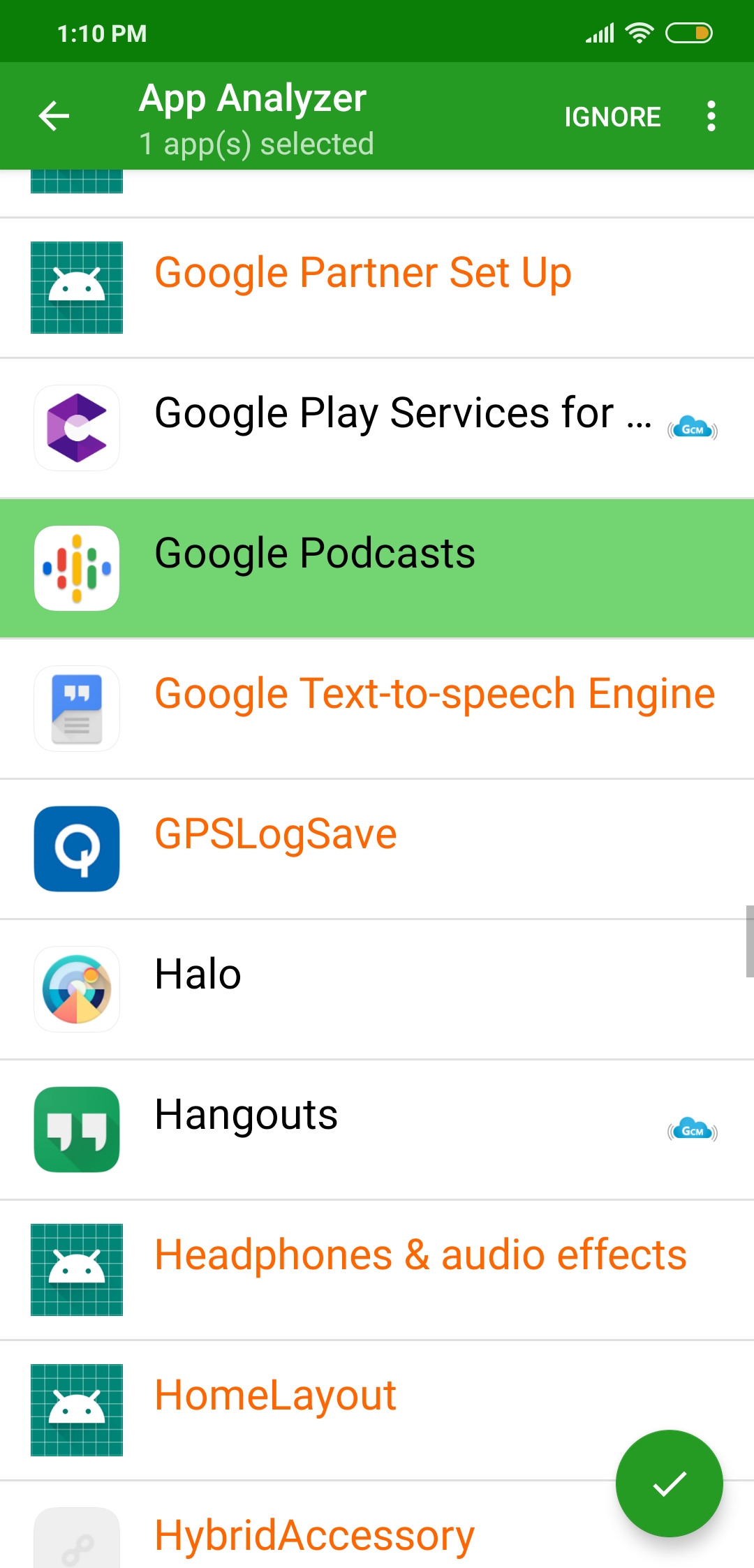
Шаг 4: Вы можете нажать на значок Greenify на главном экране приложения или создать ярлык гибернации, перейдя к трехточечному значку> Создать ярлык гибернации и выбрав нужный вариант. Нажатие кнопки гибернации или ярлыка мгновенно завершает работу приложения, которое запускается автоматически или работает в фоновом режиме.
Вам нравятся вышеупомянутые методы, чтобы запретить автоматический запуск приложений на вашем телефоне? Дайте нам знать в комментариях ниже.
Программы для Windows, мобильные приложения, игры — ВСЁ БЕСПЛАТНО, в нашем закрытом телеграмм канале — Подписывайтесь:)
Источник: xaer.ru
Как отключить автозапуск приложений на Android?
Есть масса приложений, которые запускаются автоматически, стоит включить смартфон на базе Android. Большинство из них необходимо для правильной работы системы. Но есть и установленные пользователем приложения, которые загружаются вместе со смартфоном. Более того, они работают в фоновом режиме и потребляют системные ресурсы сенсорного устройства. В таком случае можно попробовать убрать их из автозагрузки системы.
Крайне важно помнить, что некоторые приложения отключать из автозагрузки НЕЛЬЗЯ, иначе смартфон просто перестанет работать при следующем запуске! А потому отключайте только те приложения, которые не нарушат работу вашего устройства. Все риски, связанные с отключением автозапуска приложения, ложатся только на ваши плечи.
Остановка приложения вручную
Тут все просто: приложение останавливается вручную до последующего его включения (просто откройте приложение с помощью тапа по его иконке на рабочем столе) или перезагрузки смартфона. То есть если вам, к примеру, нужно отключить мессенджер, чтобы не приходили сообщения, вы можете воспользоваться этим способом как наиболее простым.
Зайдите в настройки.

Найдите раздел с приложениями.


Нажмите на кнопку Остановить.

Подтвердите действие, нажав ОК.

Установка All-In-One Toolbox без рута и с рутом
Приложение для удаления ненужных файлов и оптимизации системы вашего смартфона. Работает с устройствами как с рут-правами, так и без оных.
Открываете Play Market.

В поиске пишете all in one toolbox и нажимаете на иконку приложения.


Запускаете приложение. Если есть рут-права, рекомендуем ими воспользоваться: без рут-прав некоторые приложения все равно могут добавляться в автозагрузку.

Предоставьте доступ приложению к файлам на устройстве.

Сделайте скролл в нижней части меню тапните по кнопке Автозагрузка.

В первой вкладке Пользовательские приложения можно увидеть установленные приложения с автозапуском:

Во вкладке Системные приложения соответственно, системные:

Чтобы отключить автозапуск приложения, достаточно нажать на переключатель, чтобы он поменял цвет, а строка под ним изменила название Enabled на Disabled, например:

В этом случае автозапуск приложения отключен.
Как вам статья?
Источник: softlakecity.ru
Что такое автозапуск приложений на Андроид — включение и отключение
Вместе с запуском операционной системы Android стартуют и приложения, большая часть из которых – системные. Они являются компонентами мобильной ОС и необходимы для нормального функционирования, а их удаление из автозагрузки может привести к некорректной работе девайса.

Запускаться автоматически могут и программы, установленные пользователем. Помещать софт, который часто используется, в автозагрузку удобно, поскольку больше не придётся тратить время на ручной запуск. Но есть и обратная сторона – работающие в фоне приложения потребляют ресурсы девайса, влияя тем самым и на производительность, что особенно заметно на слабых устройствах.
Программами, функционирующими в фоновом режиме, может использоваться и интернет, например, для установки обновлений собственного контента, отслеживания местоположения или других целей.
Учитывая то, что стартующие без участия пользователя приложения задействуют память устройства и расходуют заряд батареи, многие стараются по возможности избавиться от них или ограничить фоновый режим. Рассмотрим, как включить, настроить и отключить автозапуск софта на устройствах под управлением Android.
Что такое автозапуск приложений на Android
Под автозагрузкой подразумевается старт программ при включении устройства или отдельных компонентов служебной или сторонней утилиты. Причём автозапуск приложений на девайсах Android не всегда означает их открытие, некоторые сервисы не имеют пользовательского интерфейса и работают как фоновые процессы. Вмешательство пользователя для функционирования таких служб не требуется и, хотя они не задействуются вами напрямую, процессы могут висеть в памяти, потому как связаны с другим софтом, вызвавшим их.
Некоторые программы, ответственные за определённые задачи, должны быть запущены всегда и их нельзя отключить без ущерба для нормальной работы системы устройства. Другие же, не имеющие отношения к системным компонентам и не обеспечивающие работоспособность девайса, можно убирать из автозапуска. Например, автозагрузка некоторых Android-приложений не обязательна, это по большей части касается мессенджеров и клиентов социальных сетей, которые то и дело выполняют различные задачи в фоне даже при заблокированном экране.

Отключение автозапуска на «Андроид 6.х.х»
С прошивками Marshmallow все не так уж и просто. Непонятно зачем, но разработчики засунули возможность отключить автозапуск приложений на «Андроиде 6.0.1» и в версиях выше, что называется, к черту на рога. В принципе, новый «Андроид» очень неплох в плане оптимизации, гибкости пользовательских настроек и визуальной составляющей. Но вот системный функционал спрятан очень хорошо.

Перед тем как отключить автозапуск приложений на «Андроиде 6.х.х», необходимо включить режим разработчика. В меню переходим в «Настройки», затем «Сведения об аппарате», а после нужно кликнуть несколько раз на пункте «Номер сборки». После этого активируется режим разработчика и доступен специальный функционал.
Как включить автозапуск приложений на Android
Программы могут активироваться вместе с операционной системой и всегда работать в фоне. Это клиенты, мессенджеры, лаунчеры, виджеты и прочие. Включать автозапуск для такого софта не требуется, а отключить его не получится, но те, что не являются интегрированными в систему, можно удалить.
Есть ещё приложения, работающие в фоне только при активной работе, например, загрузчики, торренты, плееры, браузеры и прочие. По завершении процесса (скачивания, воспроизведения и т. д.) программа сама выгрузится из фона.
Если есть желание добавить в автозагрузку девайса Android приложения, можно воспользоваться специальным софтом. Отличным инструментом для этой цели является «AutoStarts – No root». Благодаря функционалу утилиты можно создать список ПО, стартующего вместе с системой Android с указанным временным интервалом. Программа бесплатна, не требует наличия рут-прав на смартфоне, работать с ней просто, а потому воспользоваться возможностью сможет и не слишком продвинутый пользователь.
Как включить автозапуск приложений на Android с помощью AutoStarts – No root:
- Устанавливаем инструмент из Google Play стандартным образом.
- Запускаем утилиту и в ней напротив пункта «Applications» жмём кнопку «ADD».

- В развернувшемся списке выбираем приложение, которое нужно добавить в автозагрузку.

- Если нужно добавить ещё софт, повторяем действие. При отсутствии нужного приложения в перечне, нужно о.

Системное ПО (например, встроенный проигрыватель, календарь, часы и т. д.) добавить в автозагрузку с помощью данной утилиты нельзя.
- Теперь следует активировать автозапуск программ, для чего напротив опции «Auto startup» переставляем переключатель в положение «ON».
- Можно также настроить задержку автостарта (опция Start delay) для программ в списке.



Greenify
Greenify — приложение для повышения производительности гаджета за счет отключения программ, которые работаю в фоновом режиме. После запуска утилита начнет анализ смартфона, а затем отобразится список программ, которые работают в фоновом режиме — запускаются вместе с гаджетом.

Выделите одно или несколько приложений, которые хотите отключить, и нажмите на иконку зеленой галочки в правом нижнем углу. Выбранные утилиты будут переведены в раздел «Усыпленные». Благодаря этой программе не нужно удалять приложения, которые запускаются вместе с операционной системой Android. Достаточно просто перевести их в «спящий режим».
Уровень сложности: для продвинутых. Уверен, что вы сталкивались с ситуацией, когда только что купленный смартфон радует своего владельца необыкновенной скоростью и отзывчивостью, но стоит установить в него весь комплект необходимых программ, как от былой резвости не остаётся и следа. Это происходит из-за того, что очень многие программы и сервисы добавляют себя в автозагрузку, стартуют вместе с операционной системой, а затем так и работают в фоновом режиме, отбирая системные ресурсы и съедая заряд вашего аккумулятора. В этой статье вы узнаете, как убрать всё лишнее из автозагрузки Android.
Как настроить автозапуск приложений на телефоне
Настройка автозапуска на устройствах Android может выполняться не только с помощью сторонней утилиты, но и вручную посредством менеджера настроек девайса. Для этого выполняются следующие действия:
- Идём в настройки смартфона (переходим с рабочего стола или из шторки уведомлений нажатием на значок шестерёнки).
- В блоке «Система» открываем раздел «Приложения» («Приложения и уведомления», в зависимости от оболочки названия могут отличаться).

- Здесь переходим на вкладку «Работающие» (или «В работе»).
- В списке отображается работающее ПО. Перейдя к софту, его работу можно остановить нажатием соответствующей кнопки, чтобы выгрузить из памяти Android-устройства и убрать из автозапуска.

- Далее на вкладке «Все» следует найти софт и отключить его работу и здесь.
- После перезагрузки устройства приложение должно остаться в выключенном состоянии. Если пользователем выполняется принудительная остановка, всё время, пока софт находится в этом состоянии, он не будет запускаться системой, пока пользователь сам не включит ПО в настройках.
Остановить работающие программы можно также через меню «Для разработчиков», в нём есть раздел «Работающие приложения». Если функционал скрыт, его отображение можно включить путём активации, для чего нужно 7 раз нажать по номеру сборки в сведениях об устройстве.

На своё усмотрение можно добавить приложение в автозагрузку, чтобы обеспечить автозапуск программы вместе с Android, или убрать софт, который не нужен. Вшитые системные приложения без рут-прав удалить нельзя, но можно остановить и выключить ненужный софт, потребляющий ресурсы устройства, при этом некоторые программы не желают останавливаться добровольно, так что в таком случае без root-прав не обойтись.

Удаление сторонних приложений, установленных пользователем, выполняется здесь же, в настройках девайса, при выборе программы из списка установленного софта будет доступна кнопка «Удалить». Чтобы избавиться от предустановленного производителем программного обеспечения, потребуется обзавестись root-правами, альтернативный вариант, не требующий прав суперпользователя, предполагает отключение.

Удаление приложений из автозапуска средствами системы на Андроид
Экран блокировки айфон — включение и отключение
Убрать полностью программу из автозапуска через Андроид не получится, но можно будет ограничить ее фоновую активность. Для этого на новых Андроидах (8, 9, 10) выполняют такие пошаговые действия:
- Переходят в меню устройства и выбирают пункт «Настройки».
- Среди всех параметров нажимают на «Приложения и уведомления».
- Открывают список приложений через параметр «Сведения…».
- Ищут пункт для выключения и выбирают его.
- В окне выбирают вкладку «Батарея».
- Отключают тумблер напротив надписи «Работа в фоновом режиме».

Автозапуск Android может быть настроен с помощью стандартных средств операционной системы
Для более старых версий операционных систем Андроид (7 и ниже) подойдет такая инструкция:
- Перейти в системные «Настройки» гаджета и выполнить поиск пункта «О телефоне» или «О системе». Обычно он находится в конце списка.
- Найти информацию о номере сборки и нажать на нее несколько раз до появления вкладки «Для разработчиков» и соответствующего уведомления.
- Во вкладке, которая появилась, найти вложенную вкладку «Неактивные программы».
- Выполнить отключение ненужных программ на фоне и перезапустить компьютер.
Важно! Настоятельно рекомендуется установить режим экономии заряда аккумуляторной батареи. Это поможет не только оптимизировать работу приложений, но и ограничивать их работу в фоновом режиме для экономии заряда батареи.

Управление автозагрузкой на более старых версиях осуществляется через инструменты разработчика
Как отключить автозапуск приложений на Android
Отключение автозапуска Android-приложений можно выполнять различными способами, причём как с root-правами, так и без них. В системе Android это не так удобно делать, как в Windows, но всё же возможно. Рассмотрим, несколько методов, как убрать автозапуск ПО посредством специального софта.
Приложение All-In-One Toolbox

Простой и функциональный менеджер автозагрузки предназначен для оптимизации и очистки системы, при этом среди возможностей софта присутствует инструмент, позволяющий отключить автозапуск приложений, включая некоторые системные программы. Для этого выполняем следующие действия:
- Устанавливаем и открываем All-In-One Toolbox.
- Находим внизу пункт «Автозагрузка» (он доступен также в разделе часто используемых инструментов).
- Софт просканирует имеющееся на девайсе ПО и выведет список тех, которые можно убрать из автозагрузки путём переключения тумблера напротив каждого из названий.
Приложение Greenify

Софт позволяет повысить производительность девайса за счёт отключения ПО, работающего в фоне. Необходимость удалять приложения при этом отсутствует. Так, скачав Greenify, выполняем следующее:
- Запускаем утилиту, разрешаем доступ к файлам на устройстве, после чего она начнёт сканирование смартфона и выведет список ПО, стартующего вместе с системой и функционирующего в фоне.
- Исключаем из автозагрузки программы, которые не нужны. Можно как отключить, так и выбрать одно или несколько. Выбранные программы перейдут в раздел «Усыплённые».
Модуль Boot Manager

Способ подходит для продвинутых юзеров. Приложение, управляющее автозагрузкой, работает в среде Xposed Framework и требует наличие root-доступа. Рассмотрим, как с его использованием отключить автозапуск приложений на Android:
- Для установки Boot Manager запускаем Xposed Installer и идём в раздел «Загрузка».
- Находим здесь модуль Boot Manager, пролистав список, или используем поиск в шапке, жмём по наименованию приложения.
- Переходим на вкладку «Версии», жмём кнопку «Загрузка» для установки модуля.
- По завершении инсталляции в шторке будет уведомление о том, что модуль установлен, но не активирован. Нажимаем на это сообщение и в открывшемся окошке отмечаем галочкой утилиту.
- Перезагружаем девайс.
- Запускаем Boot Manager. Софт просканирует настройки девайса и сформирует список стартующих автоматически программ.
- Для отключения любого из приложений в перечне следует коснуться его названия. Строка при этом подсветится красным, что будет говорить об отключении ПО.
- Убеждаемся, что софт действительно не нужен. При наличии сомнений, возвращаем его в список автозапуска.
- При следующем перезапуске Android можно увидеть результат.
Помним о том, что у пользователя не зря по умолчанию отсутствуют права администратора, это делается с целью обеспечения безопасности устройства. Чтобы не рисковать превратить девайс в кирпич, выполняем все действия только при наличии соответствующих знаний.
Самые продвинутые пользователи могут также воспользоваться многофункциональным приложением Autostarts, предоставляющим полный контроль над ОС Android.
Удаление приложений из автозапуска при помощи сторонних программ на Андроид
Оптимизация андроид — что это такое и как сделать
Иногда пользователей не устраивают функциональные возможности ОС Андроид, и они ищут сторонние программные решения с проработанным интерфейсом и большими возможностями. Одним из таких средств стает приложение All-In-One Toolbox. Оно позволяет оптимизировать работу ОС за счет остановки автозагрузки некоторых системных сервисов и пользовательских служб.
Поэтапная инструкция по работе с ней выглядит следующим образом:
- Установить All-In-One Toolbox из официального магазина Play Market.
- Предоставить ей доступ к некоторым данным и файлам при первом запуске.
- Проскролить экран в низ для открытия вкладки «Автозагрузка».
- Отключить пользовательские сервисы по отдельности или все вместе.
- Просмотреть информацию о системных службах и также отключить их по мере необходимости.

Запретить загружать приложения с операционной системой поможет All-In-One Toolbox
Какие последствия от приложений, постоянно работающих в фоновом режиме?
Если у вас будет работать несколько программ в таком режиме, то это нормально. При этом вполне допустимая практика, что запущены именно те процессы, которые, казалось бы, не нужны сейчас вовсе. Например, не стоит выгружать браузер из оперативной памяти, так как он не создает высокой нагрузки на систему, но при этом каждый его запуск не будет «забивать» процессор, а лишь выгрузится из оперативной памяти. Также не стоит убирать из автозапуска сервисы Google, приложения-лаунчеры, виджеты, мессенджеры и прочие программы с push уведомлениями.
Количество процессов, допустимых для работы в фоновом режиме, вычисляется непосредственно из количества оперативной памяти и их «прожорливости». Например, если у вас 4GB оперативной памяти, для вас вполне нормальным будет загрузка её на 1GB. Если же будет свободен только 1GB, то, однозначно, стоит выключить несколько программ из автозагрузки.
Особенности процесса
Далее нужно найти вкладку «Запущенные» и ознакомиться с ней. «Плей Маркет» от «Гугла» почтовые клиенты и программы со специфическим значком андроида трогать не стоит, а вот к остальным нужно внимательно присмотреться. Напротив каждого приложения отображается занимаемый объем оперативной памяти. По этому показателю как раз и можно определить прожорливость софта. Для отключения необходимо выбрать неугодное приложение и тапнуть на «Остановить принудительно», а затем ответить «Да» или «Ок».

Если в фоновом режиме работает какая-то подозрительная утилита, то ее также лучше отключить. Автозапуск приложений на «Андроиде» будет стартовать после каждой перезагрузки гаджета, поэтому процедуру придется повторять снова и снова. Но часто перезагружать операционную нет необходимости, поэтому подобное временное решение многих вполне устраивает. Как уже упоминалось выше, убрать автозагрузку программ в Android можно будет только с помощью сторонних менеджеров задач.
Источник: bt-soft.ru